参考链接:http://lovesoo.org/linux-sar-command-detailed.html
sar命令常用格式
sar [options] [-A] [-o file] t [n]
其中:
t为采样间隔,n为采样次数,默认值是1;
-o file表示将命令结果以二进制格式存放在文件中,file 是文件名。
options 为命令行选项,sar命令常用选项如下:
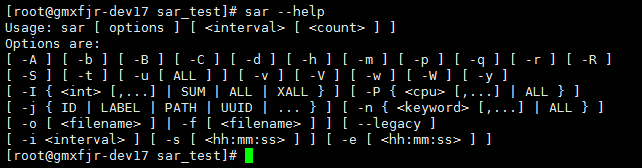
-A:所有报告的总和
-u:输出CPU使用情况的统计信息
-v:输出inode、文件和其他内核表的统计信息
-d:输出每一个块设备的活动信息
-r:输出内存和交换空间的统计信息
-b:显示I/O和传送速率的统计信息
-a:文件读写情况
-c:输出进程统计信息,每秒创建的进程数
-R:输出内存页面的统计信息
-y:终端设备活动情况
-w:输出系统交换活动信息
1. CPU资源监控
例如,每10秒采样一次,连续采样3次,观察CPU 的使用情况,并将采样结果以二进制形式存入当前目录下的文件test中,需键入如下命令:

输出项说明:
CPU:all 表示统计信息为所有 CPU 的平均值。
%user:显示在用户级别(application)运行使用 CPU 总时间的百分比。
%nice:显示在用户级别,用于nice操作,所占用 CPU 总时间的百分比。
%system:在核心级别(kernel)运行所使用 CPU 总时间的百分比。
%iowait:显示用于等待I/O操作占用 CPU 总时间的百分比。
%steal:管理程序(hypervisor)为另一个虚拟进程提供服务而等待虚拟 CPU 的百分比。
%idle:显示 CPU 空闲时间占用 CPU 总时间的百分比。
1. 若 %iowait 的值过高,表示硬盘存在I/O瓶颈
2. 若 %idle 的值高但系统响应慢时,有可能是 CPU 等待分配内存,此时应加大内存容量
3. 若 %idle 的值持续低于1,则系统的 CPU 处理能力相对较低,表明系统中最需要解决的资源是 CPU 。
如果要查看二进制文件test中的内容,需键入如下sar命令:
sar -u -f test
2. inode、文件和其他内核表监控
例如,每10秒采样一次,连续采样3次,观察核心表的状态,需键入如下命令:
sar -v 10 3
屏幕显示如下:
17:10:49 dentunusd file-nr inode-nr pty-nr
17:10:59 6301 5664 12037 4
17:11:09 6301 5664 12037 4
17:11:19 6301 5664 12037 4
Average: 6301 5664 12037 4
输出项说明:
dentunusd:目录高速缓存中未被使用的条目数量
file-nr:文件句柄(file handle)的使用数量
inode-nr:索引节点句柄(inode handle)的使用数量
pty-nr:使用的pty数量
3. 内存和交换空间监控
例如,每10秒采样一次,连续采样3次,监控内存分页:
sar -r 10 3
屏幕显示如下:

输出项说明:
kbmemfree:这个值和free命令中的free值基本一致,所以它不包括buffer和cache的空间.
kbmemused:这个值和free命令中的used值基本一致,所以它包括buffer和cache的空间.
%memused:这个值是kbmemused和内存总量(不包括swap)的一个百分比.
kbbuffers和kbcached:这两个值就是free命令中的buffer和cache.
kbcommit:保证当前系统所需要的内存,即为了确保不溢出而需要的内存(RAM+swap).
%commit:这个值是kbcommit与内存总量(包括swap)的一个百分比.
4. 内存分页监控
例如,每10秒采样一次,连续采样3次,监控内存分页:
sar -B 10 3
屏幕显示如下:

输出项说明:
pgpgin/s:表示每秒从磁盘或SWAP置换到内存的字节数(KB)
pgpgout/s:表示每秒从内存置换到磁盘或SWAP的字节数(KB)
fault/s:每秒钟系统产生的缺页数,即主缺页与次缺页之和(major + minor)
majflt/s:每秒钟产生的主缺页数.
pgfree/s:每秒被放入空闲队列中的页个数
pgscank/s:每秒被kswapd扫描的页个数
pgscand/s:每秒直接被扫描的页个数
pgsteal/s:每秒钟从cache中被清除来满足内存需要的页个数
%vmeff:每秒清除的页(pgsteal)占总扫描页(pgscank+pgscand)的百分比
5. I/O和传送速率监控
例如,每10秒采样一次,连续采样3次,报告缓冲区的使用情况,需键入如下命令:
sar -b 10 3
屏幕显示如下:
18:51:05 tps rtps wtps bread/s bwrtn/s
18:51:15 0.00 0.00 0.00 0.00 0.00
18:51:25 1.92 0.00 1.92 0.00 22.65
18:51:35 0.00 0.00 0.00 0.00 0.00
Average: 0.64 0.00 0.64 0.00 7.59
输出项说明:
tps:每秒钟物理设备的 I/O 传输总量
rtps:每秒钟从物理设备读入的数据总量
wtps:每秒钟向物理设备写入的数据总量
bread/s:每秒钟从物理设备读入的数据量,单位为 块/s
bwrtn/s:每秒钟向物理设备写入的数据量,单位为 块/s
6. 进程队列长度和平均负载状态监控
例如,每10秒采样一次,连续采样3次,监控进程队列长度和平均负载状态:
sar -q 10 3
屏幕显示如下:
19:25:50 runq-sz plist-sz ldavg-1 ldavg-5 ldavg-15
19:26:00 0 259 0.00 0.00 0.00
19:26:10 0 259 0.00 0.00 0.00
19:26:20 0 259 0.00 0.00 0.00
Average: 0 259 0.00 0.00 0.00
输出项说明:
runq-sz:运行队列的长度(等待运行的进程数)
plist-sz:进程列表中进程(processes)和线程(threads)的数量
ldavg-1:最后1分钟的系统平均负载(System load average)
ldavg-5:过去5分钟的系统平均负载
ldavg-15:过去15分钟的系统平均负载
7. 系统交换活动信息监控
例如,每10秒采样一次,连续采样3次,监控系统交换活动信息:
sar - W 10 3
屏幕显示如下:
19:39:50 pswpin/s pswpout/s
19:40:00 0.00 0.00
19:40:10 0.00 0.00
19:40:20 0.00 0.00
Average: 0.00 0.00
输出项说明:
pswpin/s:每秒系统换入的交换页面(swap page)数量
pswpout/s:每秒系统换出的交换页面(swap page)数量
8:sar -n #统计网络信息
#sar -n选项使用6个不同的开关:DEV,EDEV,NFS,NFSD,SOCK,IP,EIP,ICMP,EICMP,TCP,ETCP,UDP,SOCK6,IP6,EIP6,ICMP6,EICMP6和UDP6 ,DEV显示网络接口信息,EDEV显示关于网络错误的统计数据,NFS统计活动的NFS客户端的信息,NFSD统计NFS服务器的信息,SOCK显示套接字信息,ALL显示所有5个开关。它们可以单独或者一起使用。
sar -n DEV 1 1: 每间隔1秒统计一次,总计统计1次,下面的average是在多次统计后的平均值
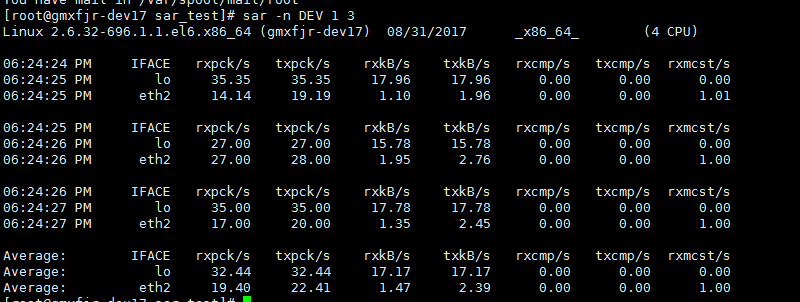
#IFACE 本地网卡接口的名称
#rxpck/s 每秒钟接受的数据包
#txpck/s 每秒钟发送的数据库
#rxKB/S 每秒钟接受的数据包大小,单位为KB
#txKB/S 每秒钟发送的数据包大小,单位为KB
#rxcmp/s 每秒钟接受的压缩数据包
#txcmp/s 每秒钟发送的压缩包
#rxmcst/s 每秒钟接收的多播数据包
sar -n EDEV 1 1 #统计网络设备通信失败信息:

#IFACE 网卡名称
#rxerr/s 每秒钟接收到的损坏的数据包
#txerr/s 每秒钟发送的数据包错误数
#coll/s 当发送数据包时候,每秒钟发生的冲撞(collisions)数,这个是在半双工模式下才有
#rxdrop/s 当由于缓冲区满的时候,网卡设备接收端每秒钟丢掉的网络包的数目
#txdrop/s 当由于缓冲区满的时候,网络设备发送端每秒钟丢掉的网络包的数目
#txcarr/s 当发送数据包的时候,每秒钟载波错误发生的次数
#rxfram 在接收数据包的时候,每秒钟发生的帧对其错误的次数
#rxfifo 在接收数据包的时候,每秒钟缓冲区溢出的错误发生的次数
#txfifo 在发生数据包 的时候,每秒钟缓冲区溢出的错误发生的次数
sar -n SOCK 1 1 #统计socket连接信息

#totsck 当前被使用的socket总数
#tcpsck 当前正在被使用的TCP的socket总数
#udpsck 当前正在被使用的UDP的socket总数
#rawsck 当前正在被使用于RAW的skcket总数
#if-frag 当前的IP分片的数目
#tcp-tw TCP套接字中处于TIME-WAIT状态的连接数量
########如果你使用FULL关键字,相当于上述DEV、EDEV和SOCK三者的综合
sar -n TCP 1 3 #TCP连接的统计

#active/s 新的主动连接
#passive/s 新的被动连接
#iseg/s 接受的段
#oseg/s 输出的段
1.10.5:sar -n 使用总结
-n DEV : 网络接口统计信息。
-n EDEV : 网络接口错误。
-n IP : IP数据报统计信息。
-n EIP : IP错误统计信息。
-n TCP : TCP统计信息。
-n ETCP : TCP错误统计信息。
-n SOCK : 套接字使用。
9. 设备使用情况监控
例如,每10秒采样一次,连续采样3次,报告设备使用情况,需键入如下命令:
# sar -d 10 3 –p
屏幕显示如下:
17:45:54 DEV tps rd_sec/s wr_sec/s avgrq-sz avgqu-sz await svctm %util
17:46:04 scd0 0.00 0.00 0.00 0.00 0.00 0.00 0.00 0.00
17:46:04 sda 0.00 0.00 0.00 0.00 0.00 0.00 0.00 0.00
17:46:04 vg_livedvd-lv_root 0.00 0.00 0.00 0.00 0.00 0.00 0.00 0.00
17:46:04 vg_livedvd-lv_swap 0.00 0.00 0.00 0.00 0.00 0.00 0.00 0.00
其中:
参数-p可以打印出sda,hdc等磁盘设备名称,如果不用参数-p,设备节点则有可能是dev8-0,dev22-0
tps:每秒从物理磁盘I/O的次数.多个逻辑请求会被合并为一个I/O磁盘请求,一次传输的大小是不确定的.
rd_sec/s:每秒读扇区的次数.
wr_sec/s:每秒写扇区的次数.
avgrq-sz:平均每次设备I/O操作的数据大小(扇区).
avgqu-sz:磁盘请求队列的平均长度.
await:从请求磁盘操作到系统完成处理,每次请求的平均消耗时间,包括请求队列等待时间,单位是毫秒(1秒=1000毫秒).
svctm:系统处理每次请求的平均时间,不包括在请求队列中消耗的时间.
%util:I/O请求占CPU的百分比,比率越大,说明越饱和.
1. avgqu-sz 的值较低时,设备的利用率较高。
2. 当%util的值接近 1% 时,表示设备带宽已经占满。
要判断系统瓶颈问题,有时需几个 sar 命令选项结合起来
怀疑CPU存在瓶颈,可用 sar -u 和 sar -q 等来查看
怀疑内存存在瓶颈,可用 sar -B、sar -r 和 sar -W 等来查看
怀疑I/O存在瓶颈,可用 sar -b、sar -u 和 sar -d 等来查看
11:常用命令汇总,因版本和平台不同,有部分命令可能没有或显示结果不一致:
默认监控: sar 5 5 // CPU和IOWAIT统计状态
(1) sar -b 5 5 // IO传送速率
(2) sar -B 5 5 // 页交换速率
(3) sar -c 5 5 // 进程创建的速率
(4) sar -d 5 5 // 块设备的活跃信息
(5) sar -n DEV 5 5 // 网路设备的状态信息
(6) sar -n SOCK 5 5 // SOCK的使用情况
(7) sar -n ALL 5 5 // 所有的网络状态信息
(8) sar -P ALL 5 5 // 每颗CPU的使用状态信息和IOWAIT统计状态
(9) sar -q 5 5 // 队列的长度(等待运行的进程数)和负载的状态
(10) sar -r 5 5 // 内存和swap空间使用情况
(11) sar -R 5 5 // 内存的统计信息(内存页的分配和释放、系统每秒作为BUFFER使用内存页、每秒被cache到的内存页)
(12) sar -u 5 5 // CPU的使用情况和IOWAIT信息(同默认监控)
(13) sar -v 5 5 // inode, file and other kernel tablesd的状态信息
(14) sar -w 5 5 // 每秒上下文交换的数目
(15) sar -W 5 5 // SWAP交换的统计信息(监控状态同iostat 的si so)
(16) sar -x